教你查看win7配件信息的方法 如何查看win7配置信息
更新时间:2023-11-29 15:34:27作者:xiaoliu
教你查看win7配件信息的方法,在使用Windows 7操作系统时,了解电脑的配置信息是非常重要的,而如何查看Win7的配件信息成为了许多用户的疑问。不必担心今天我们将为大家介绍一种简单的方法,帮助您轻松查看Win7的配置信息。通过掌握这个方法,您将能够清楚地了解自己电脑的硬件配置,从而更好地进行系统优化和应用选择。让我们一起来学习吧!
1、同时按下win+R键打开运行对话框,输入cmd回车确定。
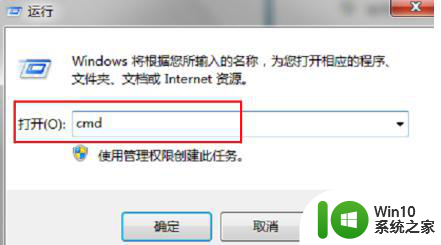
2、在管理员窗口中输入systeminfo,回车。弹出电脑配置信息,就可以查看win7电脑配置信息了。
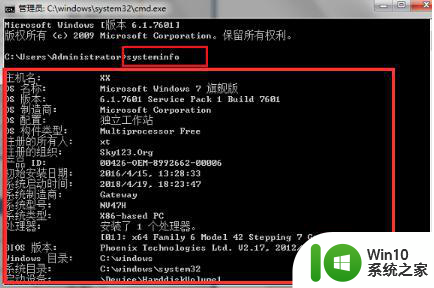
3、另外我们也可以通过directx诊断工具查看。同样WIN+R打开运行窗口,输入dxdiag,回车。
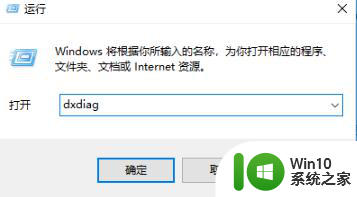
4、进入系统页面,配置信息就可以一目了然了。

5、点击显示还可以看到显卡的详细信息,底部还可以显示出现的问题。
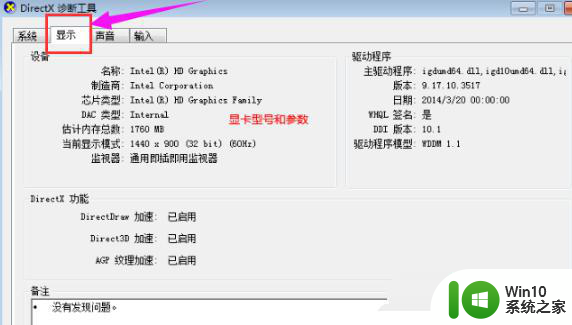
以上就是教您如何查看Windows 7的配件信息的全部内容,如果您还有不明白的地方,您可以根据本文的方法进行操作,希望能为大家提供帮助。
教你查看win7配件信息的方法 如何查看win7配置信息相关教程
- win7怎么查看电脑配置信息 win7如何查看电脑配置信息
- w7查看系统配置信息的教程 win7如何查看自己电脑的硬件配置信息
- win7如何查看电脑硬件配置信息 怎样在win7系统下查看计算机的设备信息
- win7查看系统信息的方法 win7系统信息查看方法
- win7查看网卡信息操作方法 win7网卡信息怎么查看
- 如何查看电脑型号和配置信息 win7下如何查询电脑的具体硬件信息和性能参数
- w7查看电脑配置的方法 Windows 7电脑如何使用命令查看硬件配置信息
- win7查看电脑内存条信息的方法 win7怎么看电脑内存条信息
- win7笔记本如何查询具体硬件配置信息 w7笔记本哪里可以查看系统性能指标及硬件参数
- win7如何查看电脑的详细配置 win7系统详细配置查看教程
- win7怎么查看主板信息 win7系统如何查看主板型号
- win7系统怎么查看蓝牙版本 如何查看win7电脑蓝牙版本信息
- win7任务栏跑到右边怎么办?调整任务栏位置的方法 win7任务栏位置调整教程
- win7以太网控制器为黄色感叹号怎么解决 win7以太网控制器黄色感叹号解决方法
- 电脑win7一直自动下载垃圾软件怎么解决 电脑win7如何停止自动下载垃圾软件
- 台式电脑win7亮度调节不见了如何处理 台式电脑win7亮度调节图标消失怎么办
win7系统教程推荐
- 1 win7错误0x80071ac3 无法完成操作 因为卷有问题如何修复 Win7错误0x80071ac3无法完成操作怎么办
- 2 win7计算机板面有文件夹删除不了怎么解决 Win7计算机桌面文件夹无法删除怎么办
- 3 怎样给win7屏蔽悬浮广告和弹广告窗口 win7屏蔽悬浮广告方法
- 4 计算机win7没有屏幕亮度调节处理方法 Windows 7无法调节屏幕亮度怎么办
- 5 Win7连接U盘后出现LOST.DIR文件怎么办? Win7 U盘连接出现LOST.DIR文件解决方法
- 6 笔记本win7电脑摄像头打开黑屏怎么解决 笔记本win7电脑摄像头黑屏解决方法
- 7 华硕笔记本电脑window7怎么恢复出厂设置 华硕笔记本电脑window7恢复出厂设置步骤详解
- 8 win7系统提示502 bad gateway的最佳解决方法 win7系统502 bad gateway错误解决方法
- 9 w7旗舰版开机错误0xc0000428的解决教程 w7旗舰版无法启动0xc0000428的解决方法
- 10 win7链接无线网络打不开有感叹号怎么解决 win7链接无线网络出现感叹号怎么排除
win7系统推荐
- 1 系统之家ghost win7 sp1 64位官方专业版v2023.02
- 2 电脑公司ghost win7 sp1 64位克隆专业版下载v2023.02
- 3 系统之家ghost win7 64位正式光盘版v2023.02
- 4 系统之家win7 64位 lite版纯净镜像
- 5 雨林木风ghost win7 sp1 64位纯净破解版v2023.02
- 6 深度技术ghost win7 sp1 32位旗舰稳定版下载v2023.02
- 7 风林火山ghost win7 32位官方正式版v2023.02
- 8 雨林木风ghost win7 sp1 64位旗舰免激活版v2023.02
- 9 深度技术w7稳定旗舰版64位系统下载v2023.02
- 10 风林火山win732位gho纯净版